Cómo reparar la base de datos de WordPress y optimizar las tablas - MalCare
Publicado: 2023-04-17Al instalar WordPress en su sitio web, se crea automáticamente una base de datos. La base de datos es una parte importante de su sitio web, y se puede acceder a la base de datos desde la cuenta de alojamiento web del sitio (más sobre esto más adelante). Piense en ello como un armario de almacenamiento donde se almacenan los comentarios, las publicaciones, el nombre del sitio, los detalles del usuario: básicamente, toda la información de su sitio web. En la base de datos, la información se almacena de forma estructurada.
Cada vez que un visitante intenta acceder a su sitio web, se obtiene y presenta información de la base de datos. Naturalmente, si se corta la conexión entre la base de datos y el sitio web, los visitantes verán un sitio web vacío y lo más probable es que nunca regresen.
La base de datos es famosa porque las tablas fallan de vez en cuando. Cuando la base de datos está rota, falta o tiene tablas dañadas, los visitantes de su sitio web verán errores en la base de datos. Es probable que se encuentren con errores al establecer mensajes como "No se puede establecer la conexión de la base de datos en WordPress" o "Advertencia: no se pudo abrir la secuencia", etc.
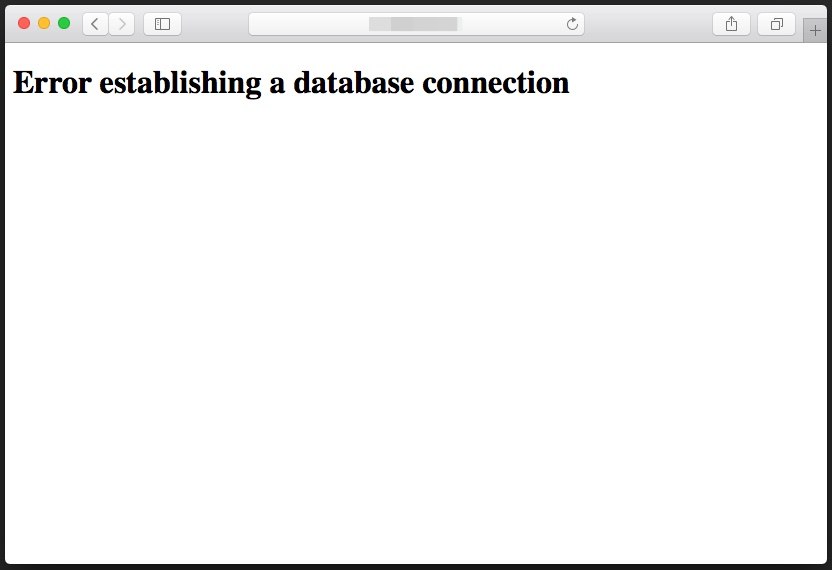
¿Qué pasó con la base de datos de WordPress?
Cuando aparecen estos mensajes de error de conexión a la base de datos porque la base de datos está dañada, rota o falta. Y la base de datos puede corromperse, romperse o incluso perderse si se ha producido alguna de las siguientes desgracias:
- Entrada de credenciales incorrectas en el archivo wp-config.php.
- El servidor de alojamiento web falla.
- Ha alcanzado el límite de memoria de PHP y eso provoca la interrupción del servidor.
- Los permisos de archivo no están configurados correctamente.
- El servicio de firewall externo que está utilizando podría estar bloqueando su sitio web o al menos algunas partes del mismo.
- Los complementos de WordPress de terceros están causando que las rutas de los archivos rompan o eliminen contenido.
- Ha sido pirateado y alguien puede acceder a su sitio y base de datos MYSQL, etc.
Sin embargo, es posible corregir el error. todas estas desgracias se pueden prevenir al mínimo optimizando la base de datos.
Pero antes de comenzar el proceso de reparación, es recomendable que haga una copia de seguridad de su base de datos de WordPress. Sin las copias de seguridad de WordPress, terminará perdiendo el contenido de su sitio web en caso de que algo le suceda a su sitio web. Con una copia de seguridad tendrá la confianza para realizar cambios en la base de datos. Si algo sale mal, simplemente puede restaurar la copia de seguridad y su sitio web estará en funcionamiento en cuestión de minutos.
En unos pocos pasos, puede hacer una copia de seguridad o incluso descargar la base de datos y almacenarla en su sistema. Pero si desea descargar solo un archivo o archivos específicos, deberá realizar un par de pasos más. Aquí le mostramos cómo realizar copias de seguridad de su base de datos de WordPress:
Copia de seguridad de la base de datos de WordPress:
Paso 1 : deberá acceder a su cuenta de alojamiento web. Elija phpMyAdmin. Cuando se abre la página de phpMyAdmin, puede ver las tablas de la base de datos. Todas las bases de datos de WordPress tienen 12 tablas por defecto. A medida que crece tu sitio web y tú, se crean más y más tablas.
Las tablas predeterminadas son las siguientes:
1: wp_comentariometa
2: wp_comentarios
3: wp_enlaces
4: wp_opciones
5: wp_post meta
6: wp_posts
7: wp_términos
8: wp_termmeta
9: wp_term_relaciones
10: wp_term_taxonomía
11: wp_usermeta
12: wp_usuarios
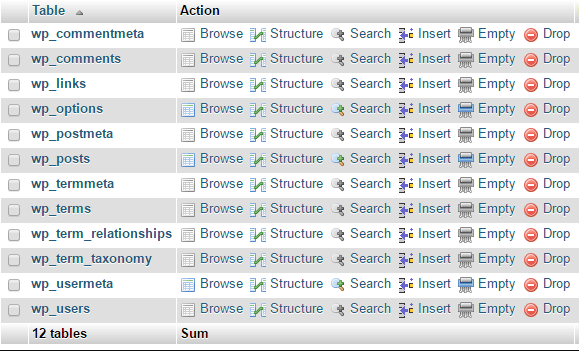
Paso 2 : en la página, debería poder ver una pestaña llamada Exportar en la parte superior de la pantalla. Haga clic en él y revelará dos opciones:
- Rápido: muestra solo las opciones mínimas
- Personalizado: muestra todas las opciones posibles
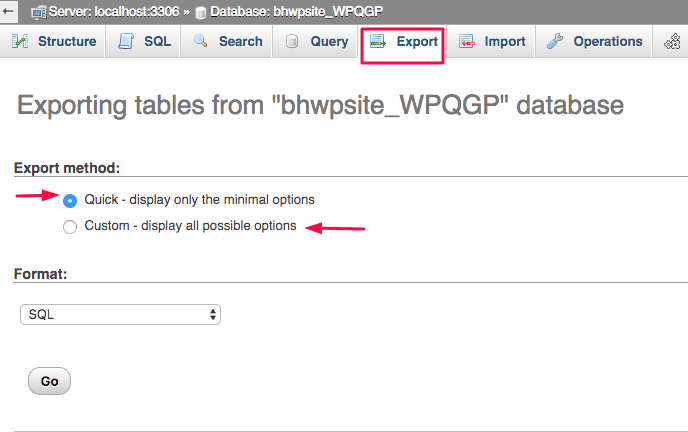
Si elige Rápido, terminará exportando toda la base de datos.
Pero si elige Personalizado, se activan algunas opciones más. Desde un menú desplegable, puede seleccionar una tabla o tablas específicas para exportar.
Paso 3 : A continuación, debe elegir el formato de la copia de seguridad. Puede optar por la opción predeterminada, que es SQL o cualquier otro formato que considere conveniente para usted. Después de haber seleccionado el formato, haga clic en IR.
Dependiendo del tamaño de toda la base de datos o del archivo específico, tomará unos minutos antes de que la copia de seguridad completa se descargue en su sistema.

Ahora que tiene la copia de seguridad de su base de datos segura y a su alcance, así es como puede reparar y optimizar la base de datos. Hay dos maneras de hacer esto. WordPress (versión 2.9 y superior) ahora viene con una función de reparación de base de datos. Creado para personas sin experiencia o conocimiento técnico, las funciones permiten a los usuarios reparar archivos y bases de datos dañados en solo unos pocos pasos. Si esto no funciona, puede probar el phpMyAdmin. Lo guiaremos a través de estos dos métodos.
Reparación de la base de datos de WordPress usando WP_ALLOW_REPAIR:
Deberá acceder a su cuenta de alojamiento web. Vaya a Administrador de archivos y luego seleccione public_html de la opción disponible en el lado izquierdo de la pantalla. Ahora busque wp-config.php. Haga clic derecho en el archivo wpconfig y seleccione Editar.
En el editor de texto, inserte la siguiente línea:
define( 'WP_ALLOW_REPAIR', true );
Asegúrese de insertar esta línea encima de la línea "if ( !defined('ABSPATH') )" .
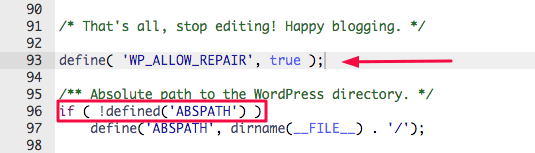
Ahora guarda los cambios. No realice ningún otro cambio en el sitio web, a menos que sepa lo que está haciendo.
Después de guardar, abra esta URL: http://yoursite.com/wp-admin/maint/repair.php
(Asegúrese de reemplazar *yoursite* con el nombre real de su blog de WordPress) Tenga en cuenta que debe iniciar sesión para ver esta página.
Al abrir el sitio web, debería ver una página de WordPress con dos botones que dicen:
- Reparar base de datos
- Reparar y optimizar la base de datos
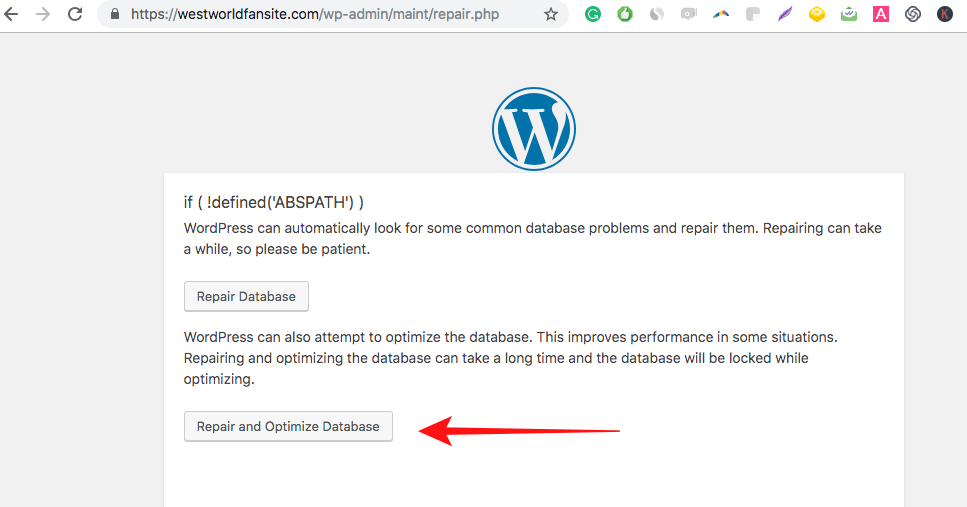
Puede hacer clic en cualquiera de los botones y repararán la base de datos rota. Pero recomendamos elegir la segunda opción para reparar su base de datos de WordPress porque también optimiza la base de datos.
Después de que WordPress repare su sitio web, debería ver el siguiente mensaje en la pantalla.

Ahora, lo único que queda por hacer es eliminar la línea “define( 'WP_ALLOW_REPAIR', true );” que agregó en el archivo de configuración.
Si no utiliza este método, hay otra forma de reparar y optimizar la tabla de la base de datos de WordPress.
Reparación de tablas de bases de datos MySQL
- Deberá acceder a su cuenta de alojamiento web y luego seleccionar phpMyAdmin. En la página de phpMyAdmin, debería poder ver la tabla en la base de datos.
- En el lado izquierdo de cada una de las tablas, habrá una caja. Marque las casillas de las mesas que necesita reparar.
- Debería haber una opción llamada Con seleccionado. Si elige eso, aparecerá un menú desplegable.
- En el menú desplegable, seleccione Reparar tabla.
Las tablas se repararán automáticamente. Y luego aparecerá una página con el resultado de la reparación.
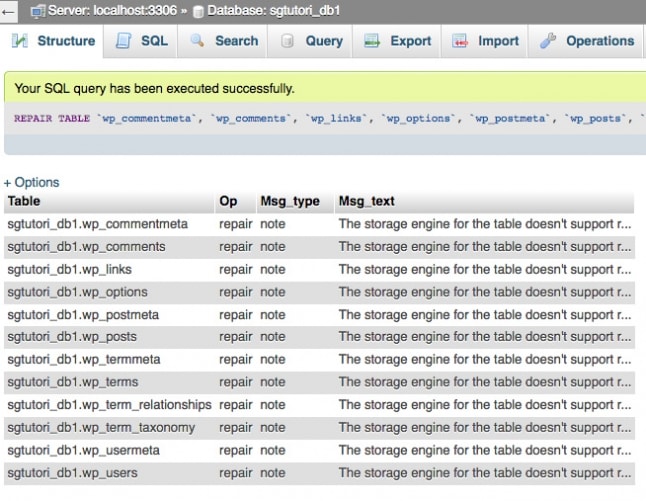
Optimización de tablas de bases de datos MySQL
- En el lado izquierdo de cada una de las tablas, habrá una caja. Marque las casillas de las tablas que necesita optimizar.
- Debería haber una opción llamada Con seleccionado. Si elige eso, aparecerá un menú desplegable.
- En el menú desplegable, seleccione Optimizar tabla.
Las tablas se repararán automáticamente. Y luego aparecerá una página con el resultado de la reparación.
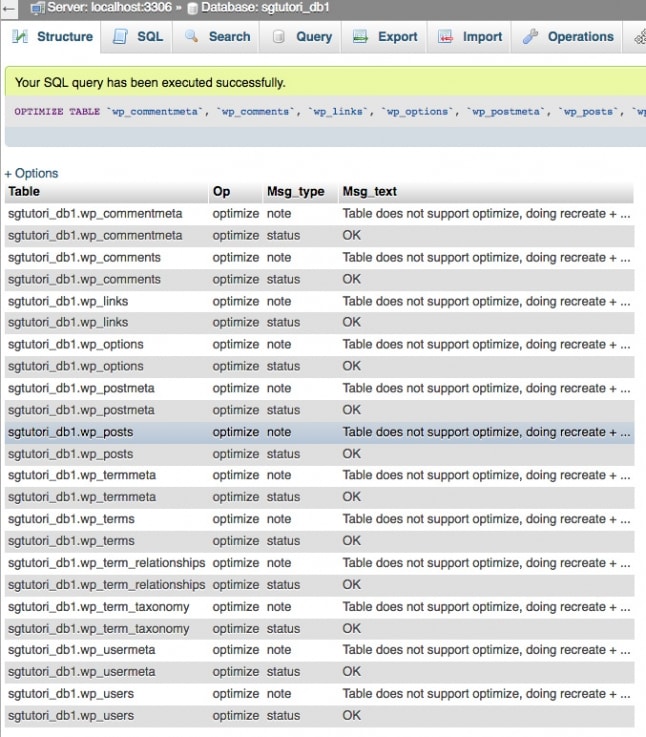
Conclusión
El problema de conexión a la base de datos no es raro. Y después de solucionar el problema, no hay garantía de que no vuelva a ocurrir. Si bien algunos problemas de la base de datos están fuera de su control (como cuando el host web se bloquea), se pueden prevenir otros problemas (como proteger los sitios web de WordPress de los piratas informáticos mediante el uso de los servicios de seguridad del sitio web de WordPress). Además de eso, también puede tomar algunas medidas de seguridad más, como mover su sitio de HTTP a HTTPS, fortalecer su sitio, proteger la página de inicio de sesión, etc.
Esperamos que la guía le haya resultado útil y que haya podido reparar los archivos de la base de datos dañados y reparar los sitios de WordPress para que vuelvan a funcionar.
